[Επιλύθηκε] Εύκολα βήματα για την ανάκτηση ημερολογίου από το Android
Η χρήση της εφαρμογής Ημερολόγιο στο τηλέφωνό σας Android είναι ένας πολύ καλός τρόπος για να παρακολουθείτε όλα τα σημαντικά γεγονότα στη ζωή σας. Οι χρήστες χρησιμοποιούν την εφαρμογή για να ορίσουν υπενθυμίσεις για γενέθλια, συσκέψεις, επετείους και οτιδήποτε άλλο. Εάν είστε επίσης μανιώδης χρήστης της εφαρμογής Ημερολόγιο, γνωρίζετε ήδη τη σημασία της στην καθημερινή ζωή κάποιου. Επομένως, δεν αποτελεί έκπληξη το γεγονός ότι κάποιος θα απολιθωθεί εάν τα συμβάντα του Ημερολογίου διαγραφούν από το τηλέφωνό τους ξαφνικά.
Είτε το πιστεύετε είτε όχι, αλλά η κατά λάθος διαγραφή των υπενθυμίσεων του Ημερολογίου Google είναι ένα κοινό σφάλμα Android που αντιμετωπίζουν πολλοί άνθρωποι καθημερινά. Εάν έχετε κολλήσει σε παρόμοια κατάσταση, αυτός ο οδηγός θα σας βοηθήσει. Σε αυτό το άρθρο, θα συζητήσουμε διάφορες μεθόδους για την ανάκτηση του Ημερολογίου στο Android, ώστε να μην χρειάζεται να χάσετε καμία σημαντική συνάντηση.
Είτε χάσατε τα δεδομένα του Ημερολογίου κατά την εναλλαγή του smartphone σας είτε κατά την εγκατάσταση της πιο πρόσφατης ενημέρωσης λειτουργικού συστήματος, αυτός ο οδηγός θα σας βοηθήσει να τα ανακτήσετε εύκολα.
- Μέρος 1: Χρησιμοποιήστε το DrFoneTool – Ανάκτηση ημερολογίου σε Android χωρίς αντίγραφο ασφαλείας
- Μέρος 2: Ανάκτηση χαμένων συμβάντων Ημερολογίου Google χρησιμοποιώντας τον ‘Κάδος απορριμμάτων’
- Μέρος 3: Ανακτήστε το χαμένο ημερολόγιο στο Android χρησιμοποιώντας ένα αρχείο αντιγράφου ασφαλείας
- Μέρος 4: Ενεργοποιήστε τη λειτουργία ‘Εκδηλώσεις από το Gmail’ στο Ημερολόγιο Google
Μέρος 1: Χρησιμοποιήστε το DrFoneTool – Ανάκτηση ημερολογίου σε Android χωρίς αντίγραφο ασφαλείας
Γενικά, οι άνθρωποι στρέφονται στο cloud/τοπικά αντίγραφα ασφαλείας για να ανακτήσουν τα πολύτιμα αρχεία τους σε περίπτωση απώλειας δεδομένων. Ωστόσο, εάν δεν έχετε διαμορφώσει τη συσκευή σας Android ώστε να δημιουργεί αντίγραφα ασφαλείας των δεδομένων, θα χρειαστείτε ένα επαγγελματικό εργαλείο ανάκτησης δεδομένων για να ολοκληρώσετε τη δουλειά. DrFoneTool – Το Android Data Recovery είναι ένα πλούσιο σε δυνατότητες εργαλείο ανάκτησης που είναι ειδικά προσαρμοσμένο για την ανάκτηση διαγραμμένων αρχείων από μια συσκευή Android.
Το εργαλείο υποστηρίζει 6000+ συσκευές Android. Αυτό σημαίνει ότι θα μπορείτε να ανακτάτε τις χαμένες υπενθυμίσεις Ημερολογίου κάθε φορά, ακόμα κι αν χρησιμοποιείτε μία από τις παλαιότερες συσκευές Samsung Galaxy. Αυτό που διαχωρίζει το DrFoneTool – Android Data Recovery από άλλα εργαλεία ανάκτησης είναι ότι υποστηρίζει μια μεγάλη ποικιλία μορφών αρχείων. Εκτός από τα συμβάντα Ημερολογίου, μπορείτε επίσης να χρησιμοποιήσετε το εργαλείο για να ανακτήσετε χαμένες φωτογραφίες, βίντεο, έγγραφα, ακόμη και τις επαφές σας.
Ακολουθούν ορισμένες από τις πρόσθετες βασικές λειτουργίες του DrFoneTool – Android Data Recovery, που το καθιστούν μια αξιόπιστη λύση ανάκτησης για την ανάκτηση των χαμένων συμβάντων του Ημερολογίου σας
● Ανάκτηση δεδομένων από κατεστραμμένες συσκευές Android
● Ανάκτηση συμβάντων ημερολογίου χωρίς σύννεφο ή τοπικό αντίγραφο ασφαλείας
● Συμβατό με την πιο πρόσφατη έκδοση Android
● Υψηλότερο ποσοστό επιτυχίας
● Κάντε προεπισκόπηση αρχείων πριν τα ανακτήσετε για υψηλή ακρίβεια
Λοιπόν, εδώ είναι η λεπτομερής διαδικασία βήμα προς βήμα για την ανάκτηση του Ημερολογίου στο Android χρησιμοποιώντας το DrFoneTool – Ανάκτηση δεδομένων Android.
Βήμα 1 – Εγκαταστήστε την εργαλειοθήκη DrFoneTool στον υπολογιστή σας και, στη συνέχεια, εκκινήστε το λογισμικό. Επιλέξτε «Ανάκτηση δεδομένων» για να ξεκινήσετε.

Βήμα 2 – Συνδέστε τη συσκευή σας Android στον υπολογιστή και περιμένετε να την αναγνωρίσει το λογισμικό. Μόλις αναγνωριστεί, θα σας ζητηθεί να επιλέξετε τα αρχεία που θέλετε να λάβετε πίσω. Εφόσον θέλουμε μόνο να ανακτήσουμε χαμένα συμβάντα Ημερολογίου, επιλέξτε μόνο την επιλογή «Ημερολόγιο & Υπενθυμίσεις» και κάντε κλικ στο «Επόμενο».

Βήμα 3 – Το DrFoneTool θα ξεκινήσει τη σάρωση της συσκευής σας Android για να βρει όλα τα χαμένα συμβάντα Ημερολογίου. Να είστε υπομονετικοί καθώς αυτή η διαδικασία μπορεί να πάρει λίγο χρόνο για να ολοκληρωθεί.

Βήμα 4 – Μετά την επιτυχή σάρωση της συσκευής, θα δείτε μια λίστα με όλες τις χαμένες υπενθυμίσεις Ημερολογίου στην οθόνη σας.
Βήμα 5 – Περιηγηθείτε στη λίστα και επιλέξτε τις καταχωρήσεις που θέλετε να ανακτήσετε. Στη συνέχεια, κάντε κλικ στην επιλογή ‘Ανάκτηση στον υπολογιστή’ ή ‘Επαναφορά στη συσκευή’ για να αποθηκεύσετε τις ανακτημένες υπενθυμίσεις Ημερολογίου σε οποιαδήποτε από τις δύο συσκευές.

Αυτό είναι; πάρτε έναν αναστεναγμό ανακούφισης καθώς δεν θα χάσετε καμία σημαντική συνάντηση.
Μέρος 2: Ανάκτηση χαμένων συμβάντων Ημερολογίου Google χρησιμοποιώντας τον ‘Κάδος απορριμμάτων’
Εάν χρησιμοποιείτε συγκεκριμένα την εφαρμογή Ημερολόγιο Google, μπορείτε επίσης να ανακτήσετε τα διαγραμμένα συμβάντα από το φάκελο ‘Κάδος απορριμμάτων’. Οτιδήποτε διαγράφετε από τον Λογαριασμό σας Google μετακινείται αυτόματα στον Κάδο απορριμμάτων και παραμένει εκεί για 30 ημέρες. Έτσι, εάν οι υπενθυμίσεις του Ημερολογίου διαγράφηκαν πρόσφατα, μπορείτε απλώς να μεταβείτε στον φάκελο ‘Κάδος απορριμμάτων’ και να τις ανακτήσετε χωρίς να χρησιμοποιήσετε εργαλείο ανάκτησης.
Δείτε πώς μπορείτε να αποκτήσετε πρόσβαση στον φάκελο ‘Κάδος απορριμμάτων’ και να ανακτήσετε το Ημερολόγιο στο Android.
Βήμα 1 – Μεταβείτε στο Ημερολόγιο Google στην επιφάνεια εργασίας σας και συνδεθείτε με τα διαπιστευτήρια του λογαριασμού σας Google.
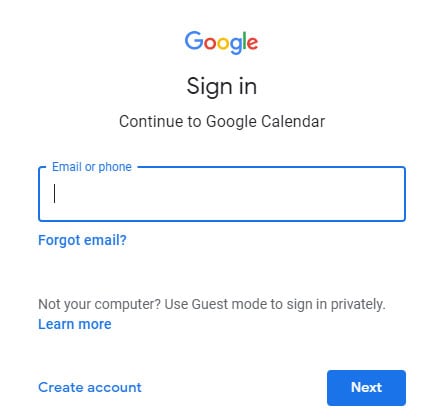
Βήμα 2 – Πατήστε το κουμπί ‘Ρυθμίσεις’ στην επάνω δεξιά γωνία και κάντε κλικ στο ‘Bin’.
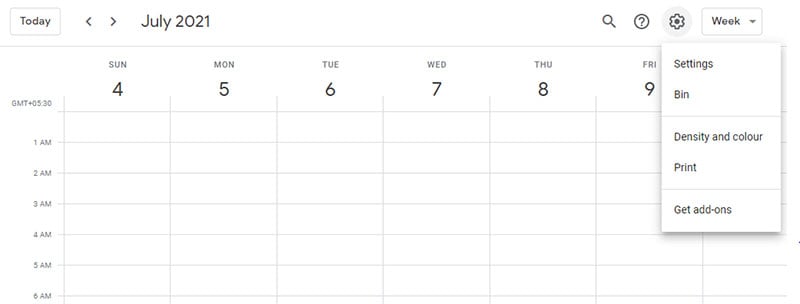
Βήμα 3 – Θα δείτε μια λίστα με όλα τα διαγραμμένα συμβάντα Ημερολογίου στην οθόνη σας. Επιλέξτε τα συμβάντα που θέλετε να επαναφέρετε και κάντε κλικ στο εικονίδιο ‘Επαναφορά’.

Μέρος 3: Ανακτήστε το χαμένο ημερολόγιο στο Android χρησιμοποιώντας ένα αρχείο αντιγράφου ασφαλείας
Δεν αμφισβητείται το γεγονός ότι τα αντίγραφα ασφαλείας μπορούν να είναι σωτήρια όταν συμβεί τυχαία απώλεια δεδομένων. Αν και δεν ακολουθούν όλοι αυτήν τη συνήθεια, υπάρχουν πολλοί χρήστες που δημιουργούν συχνά αντίγραφα ασφαλείας των δεδομένων τους (συμπεριλαμβανομένων των συμβάντων του Ημερολογίου) σε μια τοπική συσκευή αποθήκευσης. Εάν είστε ένας από αυτούς, το μόνο που έχετε να κάνετε είναι να εισαγάγετε αυτά τα αντίγραφα ασφαλείας στο Ημερολόγιο Google και να ανακτήσετε όλα τα χαμένα συμβάντα Ημερολογίου χωρίς καμία προσπάθεια.
Βήμα 1 – Ανοίξτε ξανά το Ημερολόγιο Google στην επιφάνεια εργασίας σας και συνδεθείτε με τα σωστά διαπιστευτήρια λογαριασμού Google.
Βήμα 2 – Πατήστε το εικονίδιο ‘Ρυθμίσεις’ και επιλέξτε ‘Ρυθμίσεις’.
Βήμα 3 – Θα σας ζητηθεί να μεταβείτε στη σελίδα ‘Ρυθμίσεις’. Εδώ, κάντε κλικ στο κουμπί «Εισαγωγή & Εξαγωγή» από την αριστερή γραμμή μενού.
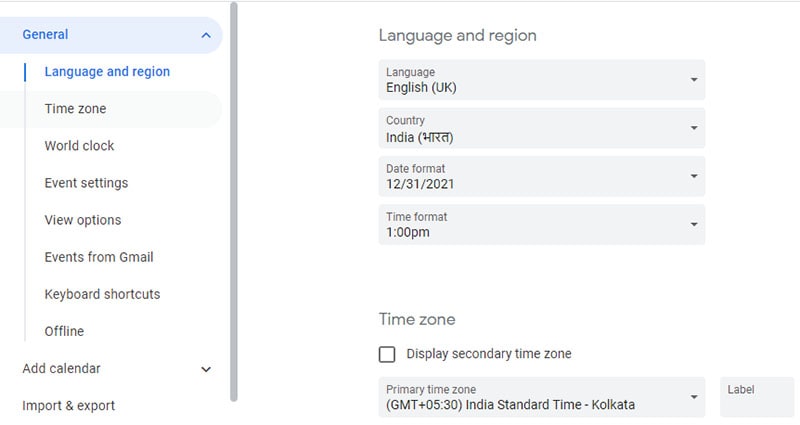
Βήμα 4 – Τέλος, ανεβάστε το αρχείο αντιγράφου ασφαλείας από τον υπολογιστή σας και κάντε κλικ στο «Εισαγωγή».
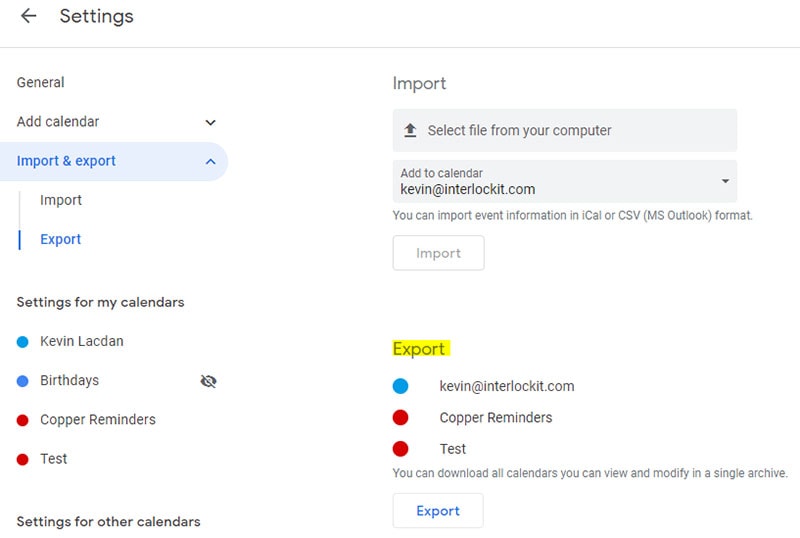
Αυτό θα εισαγάγει όλα τα συμβάντα του Ημερολογίου από το επιλεγμένο αρχείο αντιγράφου ασφαλείας και θα έχετε εύκολη πρόσβαση σε αυτά στη συσκευή σας Android.
Μέρος 4: Ενεργοποιήστε τη λειτουργία ‘Εκδηλώσεις από το Gmail’ στο Ημερολόγιο Google
Εκτός από τη μη αυτόματη δημιουργία συμβάντων στην εφαρμογή Ημερολόγιο, υπάρχουν μερικά συμβάντα που δημιουργούνται επίσης από το Gmail. Μόλις λάβετε ένα μήνυμα ηλεκτρονικού ταχυδρομείου σχετικά με μια συγκεκριμένη συνάντηση (ή οποιοδήποτε άλλο συμβάν), τα στοιχεία της αντιγράφονται αυτόματα στην εφαρμογή Ημερολόγιο Google για εύκολη υπενθύμιση. Ωστόσο, αυτή η λειτουργία λειτουργεί μόνο όταν η λειτουργία ‘Εκδηλώσεις από το Gmail’ είναι ενεργοποιημένη στην εφαρμογή Ημερολόγιο Google. Σε περίπτωση που αντιμετωπίζετε προβλήματα μόνο με συμβάντα ειδικά για το Gmail, υπάρχει μεγάλη πιθανότητα η δυνατότητα να είναι απενεργοποιημένη.
Για να ενεργοποιήσετε τη λειτουργία, μεταβείτε ξανά στη σελίδα Ρυθμίσεις Ημερολογίου Google και επιλέξτε ‘Εκδηλώσεις από το Gmail’ από την αριστερή γραμμή μενού. Βεβαιωθείτε ότι έχετε επιλέξει όλα τα πλαίσια και θα μπορείτε να δείτε όλα τα συμβάντα ειδικά για το Gmail στην εφαρμογή Ημερολόγιο.
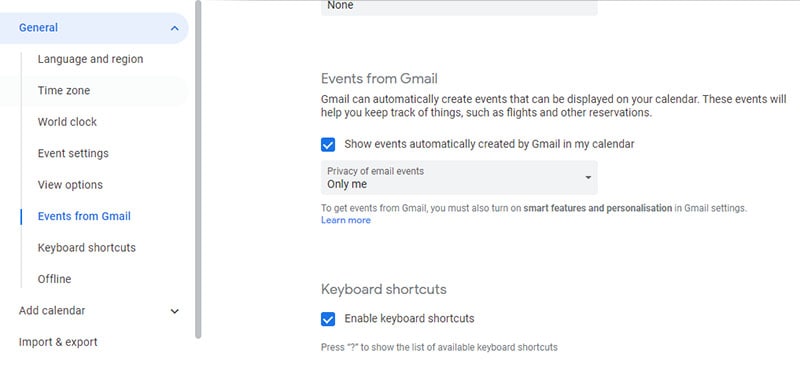
Συμπέρασμα
Το Ημερολόγιο είναι μια από τις πιο πολύτιμες εφαρμογές για κάθε χρήστη Android. Σας επιτρέπει να δημιουργείτε υπενθυμίσεις, ώστε να μπορείτε να φτάσετε σε κάθε συνάντηση εγκαίρως και να διαχειριστείτε εύκολα το καθημερινό σας πρόγραμμα. Σε ένα τέτοιο σενάριο, είναι απολύτως φυσικό οι άνθρωποι να πανικοβάλλονται όταν τα συμβάντα του Ημερολογίου τους διαγράφονται κατά λάθος. Ευτυχώς, υπάρχουν τρόποι για να ανακτήσετε το Ημερολόγιο στο Android. Εάν έχετε χάσει επίσης πολύτιμα συμβάντα και υπενθυμίσεις από την εφαρμογή Ημερολόγιο Google, ακολουθήστε τις παραπάνω μεθόδους για να τα ανακτήσετε.
πρόσφατα άρθρα

